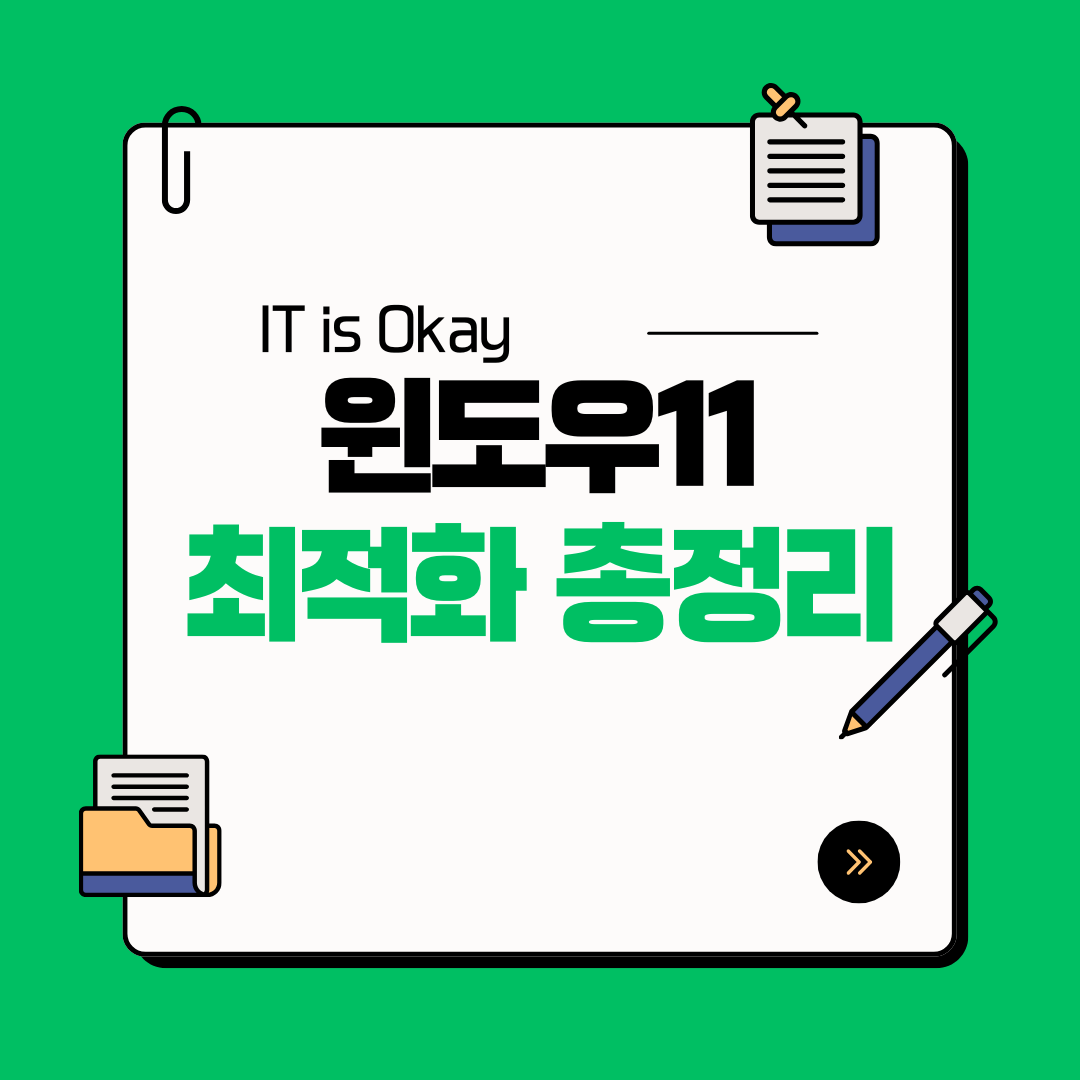
안녕하세요, 윈도우 11 사용자 여러분! 혹시 최신 운영체제라는 윈도우 11을 쓰고 있는데, ✅"아니, 이게 최적화된 게 맞아?" 싶을 정도로 뭔가 느리고 답답하게 느껴진 적 없으신가요? 특히 게임을 할 때나 여러 작업을 동시에 할 때 버벅거림을 느낀다면 정말 스트레스죠. 😥
이럴 때 많은 분이 "클린 설치가 답인가?" 하고 고민하시는데요, 사실 🔹번거로운 클린 설치 없이도 윈도우 11 속도를 확 끌어올릴 수 있는 방법들이 있습니다.
---
🚀 1. 시작 프로그램 관리: 불필요한 프로그램은 과감히 '끔'
윈도우가 시작될 때 자동으로 실행되는 프로그램이 많을수록 부팅 속도가 느려지고, 시스템 리소스를 잡아먹어 전반적인 성능 저하를 일으킵니다. 당장 필요 없는 프로그램들은 과감히 꺼주는 게 좋습니다.
🔹 설정 방법:
- 키보드의
Ctrl+Shift+Esc를 눌러 작업 관리자를 엽니다. - 상단 메뉴에서 '시작 앱' 탭을 클릭합니다.
- 이름 옆에 '사용'이라고 표시된 프로그램 중 윈도우 시작 시 필요 없는 프로그램을 선택하고, 우측 하단의 '사용 안 함' 버튼을 클릭합니다.
✅Tip: 어떤 프로그램을 꺼야 할지 모르겠다면, '시작 시 영향' 항목을 확인해보세요. '높음'으로 표시된 프로그램부터 우선적으로 '사용 안 함'으로 설정하는 것이 효과적입니다. 자세한 내용은 Microsoft 공식 지원 페이지에서 확인하실 수 있습니다.
Windows에서 PC 성능을 개선하는 팁 - Microsoft 지원
많은 앱, 프로그램, 웹 브라우저 등을 한꺼번에 열어 두면 PC가 느려질 수 있습니다. 브라우저 탭이 한꺼번에 많이 열려 있는 경우에도 상당히 느려질 수 있습니다. 이 문제가 발생하는 경우, 필
support.microsoft.com
---
🎨 2. 시각 효과 조정: 화려함 대신 속도를 선택!
윈도우 11의 시각 효과는 멋지지만, 그만큼 시스템 자원을 많이 사용합니다. 특히 저사양 PC에서는 이 시각 효과를 끄는 것만으로도 체감 성능이 크게 향상될 수 있습니다. 애니메이션 효과, 그림자 효과 등을 최소화하여 속도를 우선시하는 설정입니다.
🔹 설정 방법:
- 키보드의
Windows 키+R을 눌러 실행 창을 엽니다. sysdm.cpl을 입력하고 확인을 클릭합니다. (시스템 속성 창이 열립니다.)- '고급' 탭으로 이동한 후, 성능 섹션에서 '설정' 버튼을 클릭합니다.
- '시각 효과' 탭에서 '최적 성능으로 조정'을 선택하거나, 필요한 항목만 직접 선택하여 '사용자 지정'으로 설정합니다.
- '적용' → '확인'을 클릭합니다.
✅Tip: '최적 성능으로 조정'을 선택하면 대부분의 시각 효과가 꺼지며, 윈도우의 모습이 다소 투박해질 수 있습니다. 하지만 그만큼 속도는 빨라지니 체감 성능을 위해선 좋은 선택입니다.
---
🔋 3. 전원 관리 옵션: '고성능'으로 숨겨진 파워 깨우기
기본적으로 윈도우 11은 절전 모드로 설정되어 있는 경우가 많습니다. 이는 배터리 수명 연장에는 좋지만, PC의 최대 성능을 끌어내지 못하게 합니다. 데스크톱 사용자나 노트북을 전원에 연결하여 사용하는 분이라면 '고성능' 모드로 변경하여 잠재력을 폭발시켜 보세요!
🔹 설정 방법:
- 시작 버튼을 우클릭하고 '전원 옵션'을 선택합니다. (또는 설정 앱에서 '시스템' → '전원 및 배터리'로 이동합니다.)
- '전원 모드' 드롭다운 메뉴를 클릭하여 '최고 성능' 또는 '고성능'으로 변경합니다.
✅Tip: 노트북을 배터리로 주로 사용한다면 '균형' 모드를 유지하는 것이 좋습니다. 하지만 성능이 중요하다면 충전기에 연결하고 '최고 성능'으로 변경하는 것을 추천합니다. 전원 효율성 설정에 대한 Microsoft 공식 가이드를 참고하시면 더 좋습니다.
Windows 11 전원 효율적인 설정 - Microsoft 지원
오늘날 우리의 에너지의 대부분은 화석 연료의 연소로 인해 생산되기 때문에 우리가 소비하는 에너지의 양을 줄이면 탄소 배출량이 줄어듭니다. 함께 전력 효율적인 설정을 사용하여 컴퓨터에
support.microsoft.com
---
🧹 4. 디스크 정리 및 조각 모음: PC의 묵은 때 벗겨내기
PC를 오래 사용하다 보면 불필요한 파일들이 쌓이고, 파일들이 여기저기 흩어져 디스크 접근 속도를 느리게 만듭니다. 주기적인 디스크 정리와 조각 모음은 쾌적한 윈도우 환경을 유지하는 데 필수적입니다.
🔹 설정 방법 (디스크 정리):
- 시작 버튼을 클릭하고 검색창에 '디스크 정리'를 입력하여 실행합니다.
- 정리할 드라이브를 선택하고 '확인'을 클릭합니다.
- '시스템 파일 정리'를 클릭하여 더 많은 파일을 정리할 수 있습니다.
- 삭제할 파일 형식을 선택하고 '확인' → '파일 삭제'를 클릭합니다.
🔹 설정 방법 (드라이브 조각 모음 및 최적화):
- 시작 버튼을 클릭하고 검색창에 '드라이브 조각 모음'을 입력하여 실행합니다.
- 최적화할 드라이브(주로 C: 드라이브)를 선택하고 '최적화' 버튼을 클릭합니다.
✅Tip: SSD 드라이브의 경우 조각 모음이 필요 없으며, 오히려 수명에 안 좋을 수 있습니다. 윈도우가 알아서 최적화를 해주니 굳이 수동으로 조각 모음을 할 필요는 없습니다. HDD 사용자만 주기적으로 해주세요! 더 자세한 내용은 Windows 성능 개선 팁 공식 문서를 참고하세요.
Windows에서 PC 성능을 개선하는 팁 - Microsoft 지원
많은 앱, 프로그램, 웹 브라우저 등을 한꺼번에 열어 두면 PC가 느려질 수 있습니다. 브라우저 탭이 한꺼번에 많이 열려 있는 경우에도 상당히 느려질 수 있습니다. 이 문제가 발생하는 경우, 필
support.microsoft.com
---
❌ 5. 원드라이브(OneDrive) 동기화 해제: 백그라운드 작업 줄이기
윈도우 11에 기본으로 탑재된 원드라이브는 클라우드 동기화를 통해 파일을 안전하게 보관해 주지만, 실시간으로 백그라운드에서 작동하며 시스템 리소스를 사용합니다. 원드라이브를 사용하지 않거나, 필요할 때만 동기화하고 싶다면 기능을 해제하는 것이 성능 향상에 도움이 됩니다.
🔹 설정 방법:
- 작업 표시줄 우측 하단의 구름 모양 OneDrive 아이콘을 우클릭합니다.
- '설정'을 클릭합니다.
- '설정' 탭에서 'Windows에 로그인할 때 OneDrive 자동 시작' 체크를 해제합니다.
- '계정' 탭으로 이동하여 '이 PC 연결 해제'를 클릭합니다. (필요 시)
✅Tip: 원드라이브를 완전히 제거하고 싶다면, '설정' → '앱' → '설치된 앱'에서 OneDrive를 찾아 '제거'할 수 있습니다. 하지만 나중에 다시 사용할 수도 있으니, 자동 시작만 해제하는 것을 추천합니다. Microsoft PC Manager와 같은 공식 최적화 도구를 활용하는 것도 방법입니다. Microsoft PC Manager 다운로드 (Microsoft Store)
Microsoft PC Manager - Windows에서 무료 다운로드 및 설치 | Microsoft Store
Microsoft PC Manager는 PC 성능을 손쉽게 향상시킬 수 있는 유틸리티 앱입니다. 원클릭으로 시스템을 최적화하고, 저장소 정리, 효율적인 파일 관리 등 다양한 기능을 통해 PC를 원활하게 유지할 수 있
apps.microsoft.com
---
어떠신가요? 이렇게 5가지 설정을 적용하고 나면 윈도우 11이 훨씬 쾌적해진 것을 체감할 수 있을 거예요. 🔹클린 설치 없이도 충분히 빨라질 수 있다는 점! 잊지 마세요. 이 설정들이 여러분의 PC 생활을 더 즐겁게 만들어주길 바랍니다.
궁금한 점이 있다면 언제든지 댓글로 남겨주세요!
윈도우11, 윈도우11최적화, 윈도우11속도향상, 윈도우11설정, 윈도우11느려짐, 컴퓨터최적화, 컴퓨터속도향상, 노트북최적화, PC관리, 윈도우팁
2025.06.16 - [의 잡다한 정보들] - 블루스크린? 오류코드별 해결 방법 총정리
블루스크린? 오류코드별 해결 방법 총정리
컴퓨터 하다가 '억' 소리 나게 하는 파란 화면, 블루스크린 정복 가이드 (feat. 해결 코드 총정리) 아... 컴잘알인 척은 다 했는데... 갑자기 파란 화면이 뜨면 등 뒤로 식은땀이 흐르죠. 20~30대 우리
itisokay7615.com
'<IT>의 잡다한 정보들' 카테고리의 다른 글
| FC 온라인 최적화, 렉 없이 쾌적하게 즐기는 필승 전략! (0) | 2025.06.18 |
|---|---|
| 초보 유튜버를 위한 영상 편집 프로그램 추천(유료, 무료 프로그램) (0) | 2025.06.17 |
| AI 서비스 완벽 비교: 챗GPT, 제미나이(바드), 클로바X (0) | 2025.06.16 |
| 누구나 마음만 먹으면 시작하는 디지털 부업, 블로그로 돈 벌기 (A to Z) (0) | 2025.06.16 |
| 블루스크린? 오류코드별 해결 방법 총정리 (0) | 2025.06.16 |



